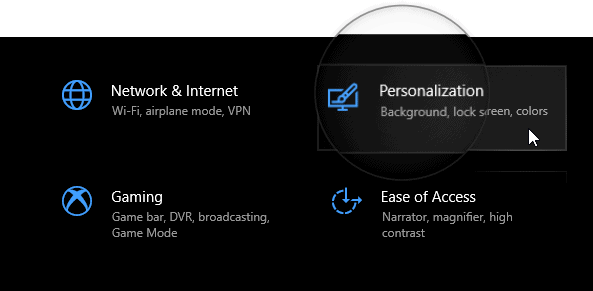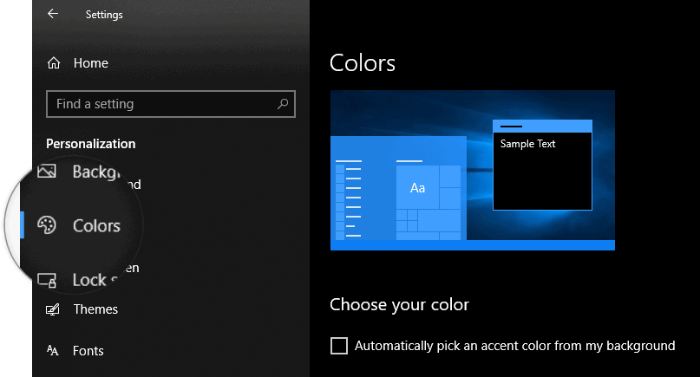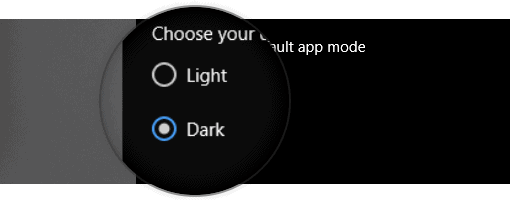Ang Microsoft ay nag-anunsyo lamang ng isang napakalaking pag-update sa Windows 10, at nagdadala ito ng isa sa mga pinakananais na tampok sa pinakakahanga-hangang operating system sa ating panahon — isang Madilim na tema sa File Explorer.
Bago ka matuwa, alamin na ang madilim na tema para sa File Explorer ay inilalabas lamang sa Windows 10 Insider Preview Build 17666 (RS5), na magagamit upang i-download para sa mga naka-enroll ang kanilang mga PC sa Fast ring (Active development ng Windows ) sa ilalim ng programang WIP.
Upang mai-enroll ang iyong sarili sa WIP, sundin ang aming sunud-sunod na gabay sa Paano sumali sa Windows Insider Program.
Paano paganahin ang madilim na tema sa File Explorer sa Windows
- Bukas Magsimula menu at mag-click sa Mga setting icon.

- Mag-click sa Personalization opsyon sa pahina ng Mga Setting.
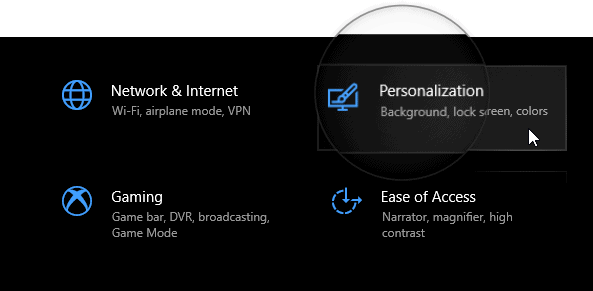
- Piliin ang Mga kulay opsyon mula sa sidebar sa kaliwa ng screen.
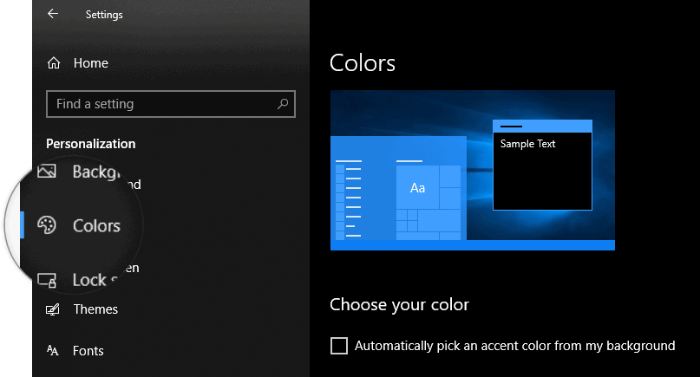
- Ngayon mag-scroll pababa sa ibaba sa kanang panel, makikita mo Piliin ang iyong default na app mode setting, piliin Madilim dito.
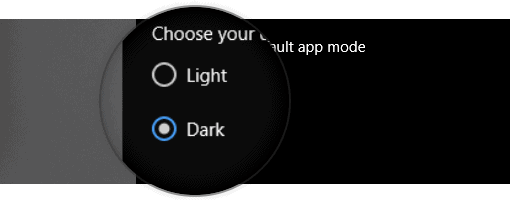
Iyon lang. Ang iyong Windows 10 PC ay magpapakita na ngayon ng madilim na tema sa anumang mga application na sumusuporta sa tampok. Tulad ng para sa File Explorer, kung mayroon kang bersyon ng Windows 10 at OS build sa itaas ng build 17666, magkakaroon ka ng madilim na tema sa File Explorer sa Windows 10.